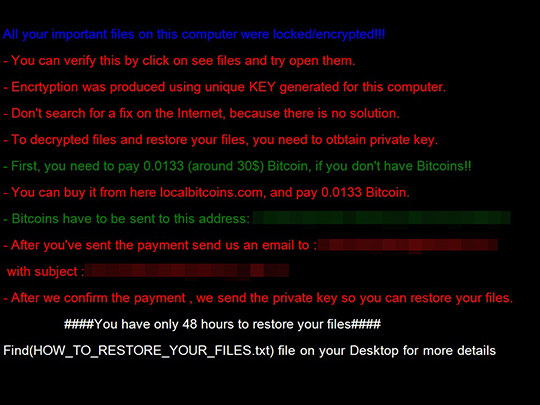RANSOM_HIDDENTEARELBAT.A
Ransomware-FTD!66041637C37C (McAfee); Ransom:MSIL/Ryzerlo.A (Microsoft); Ransom.HiddenTear!g1 (Symantec)
Windows

Malware-Typ:
Ransomware
Zerstrerisch?:
Nein
Verschlsselt?:
Nein
In the wild::
Ja
Überblick
Technische Details
Installation
Schleust die folgenden Eigenkopien in das betroffene System ein und führt sie aus:
- %User Profile%\table.exe
(Hinweis: %User Profile% ist der Ordner für Benutzerprofile des aktuellen Benutzers, normalerweise C:\Windows\Profile\{Benutzername} unter Windows 98 und ME, C:\WINNT\Profile\{Benutzername} unter Windows NT und C:\Dokumente und Einstellungen\{Benutzername} unter Windows 2000, XP und Server 2003.)
Schleust die folgenden Dateien ein:
- %User Profile%\public_keyyyyyyyyyyyyy.txt -> contains Machine Name, User Name, and Public Key (multiplied with “88888888” to get the encryption key)
- %User Profile%\winsys.txt -> contains the encryption key (deleted afterwards)
(Hinweis: %User Profile% ist der Ordner für Benutzerprofile des aktuellen Benutzers, normalerweise C:\Windows\Profile\{Benutzername} unter Windows 98 und ME, C:\WINNT\Profile\{Benutzername} unter Windows NT und C:\Dokumente und Einstellungen\{Benutzername} unter Windows 2000, XP und Server 2003.)
Andere Systemänderungen
Ändert das Hintergrundbild des Desktops durch Abänderung der folgenden Registrierungseinträge:
HKEY_CURRENT_USER\Control Panel\Desktop
WallpaperStyle = "1"
HKEY_CURRENT_USER\Control Panel\Desktop
TileWallpaper = "0"
HKEY_CURRENT_USER\Control Panel\Desktop
Wallpaper = "%User Temp%\wallpaper.bmp"
Stellt auf dem System das folgende Bild als Desktop-Hintergrundbild ein:
Lösungen
Step 1
Für Windows ME und XP Benutzer: Stellen Sie vor einer Suche sicher, dass die Systemwiederherstellung deaktiviert ist, damit der gesamte Computer durchsucht werden kann.
Step 3
Diese Dateien suchen und löschen
- %User Profile%\public_keyyyyyyyyyyyyy.txt
- %User Profile%\winsys.txt
- %User Temp%\wallpaper.bmp
- {malware path}\Read_me.bmp
- %Desktop%\HOW_TO_RESTORE_YOUR_FILES.txt
- %User Profile%\public_keyyyyyyyyyyyyy.txt
- %User Profile%\winsys.txt
- %User Temp%\wallpaper.bmp
- {malware path}\Read_me.bmp
- %Desktop%\HOW_TO_RESTORE_YOUR_FILES.txt
Step 4
Desktop-Eigenschaften zurücksetzen
Step 5
Durchsuchen Sie Ihren Computer mit Ihrem Trend Micro Produkt, und löschen Sie Dateien, die als RANSOM_HIDDENTEARELBAT.A entdeckt werden. Falls die entdeckten Dateien bereits von Ihrem Trend Micro Produkt gesäubert, gelöscht oder in Quarantäne verschoben wurden, sind keine weiteren Schritte erforderlich. Dateien in Quarantäne können einfach gelöscht werden. Auf dieser Knowledge-Base-Seite finden Sie weitere Informationen.
Nehmen Sie an unserer Umfrage teil